mysql下载与安装
一、下载mysql
下载地址: mysql下载地址,选择自己需要的版本,本教程以MySQL Community Server 8.0.27版本为例。
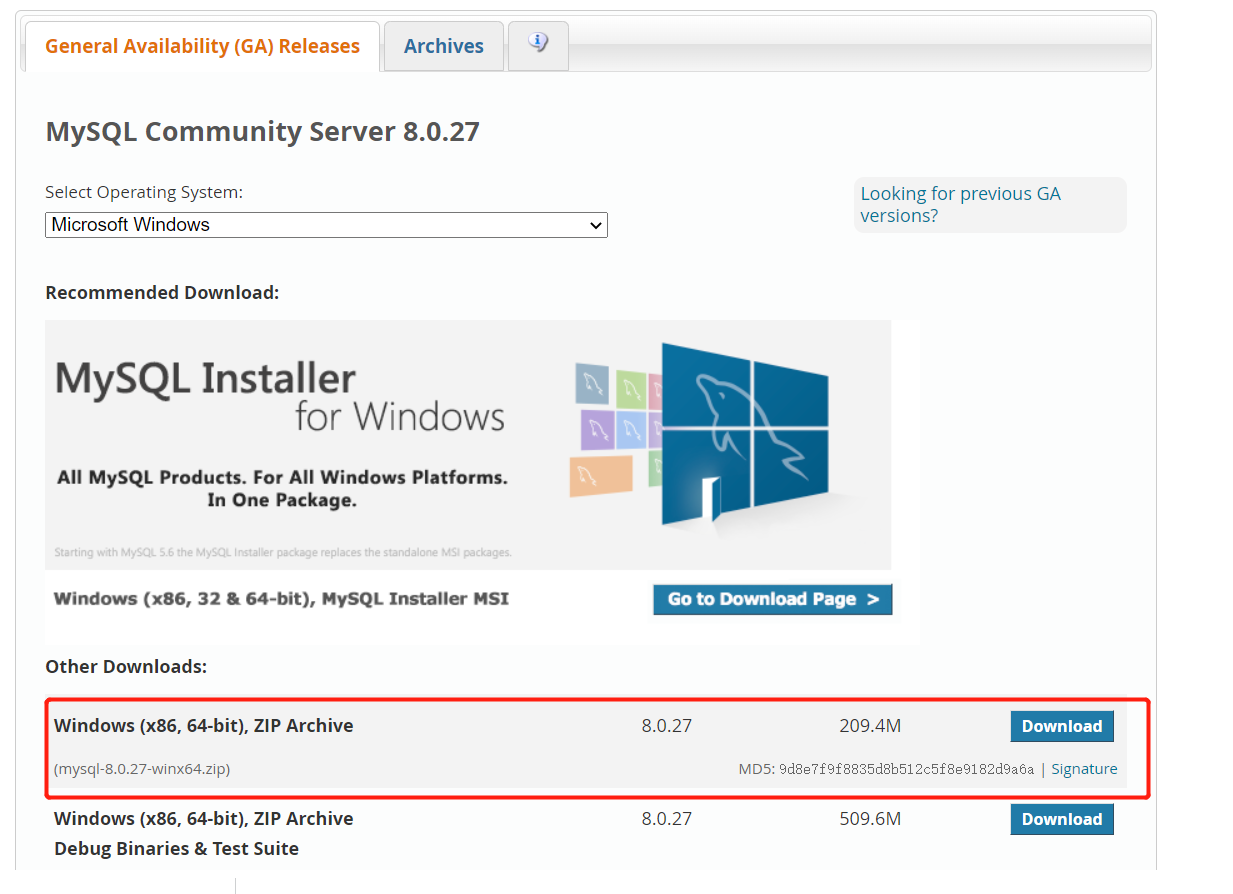
二、解压zip安装包
- 下载后,软件包如下:

- 解压此压缩包,放在自己的安装目录下(我的安装在D:\envionment路径下),并重命名为mysql-8.0.27,解压后如下图:

三、配置环境变量
- 打开控制面板,点击系统
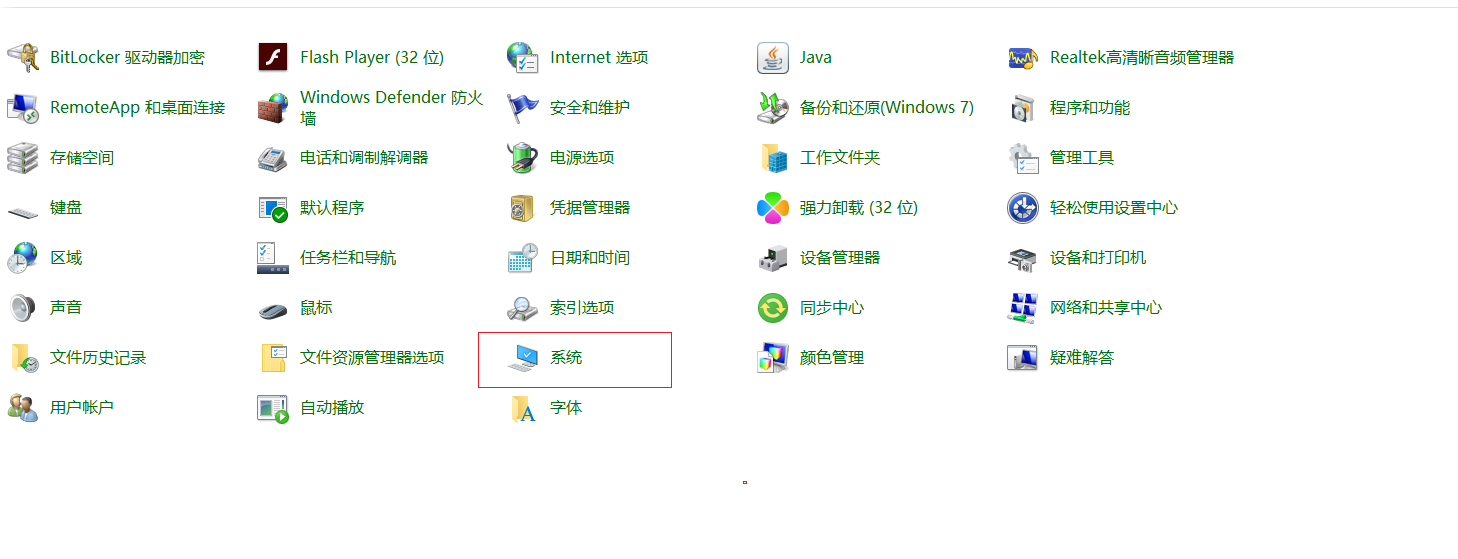
- 点击高级系统设置

3.点击环境变量
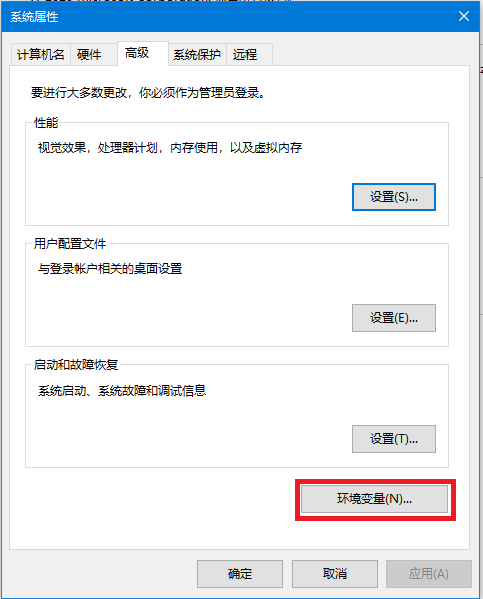
- 找到系统变量Path,点击编辑
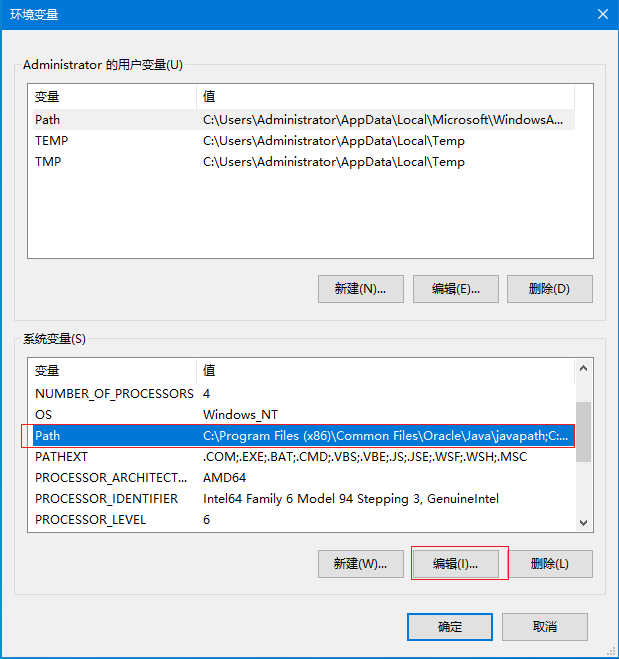
- 点击新建,在最后加上mysql的bin目录
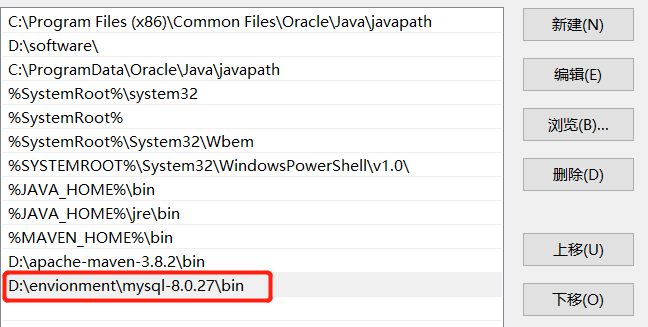
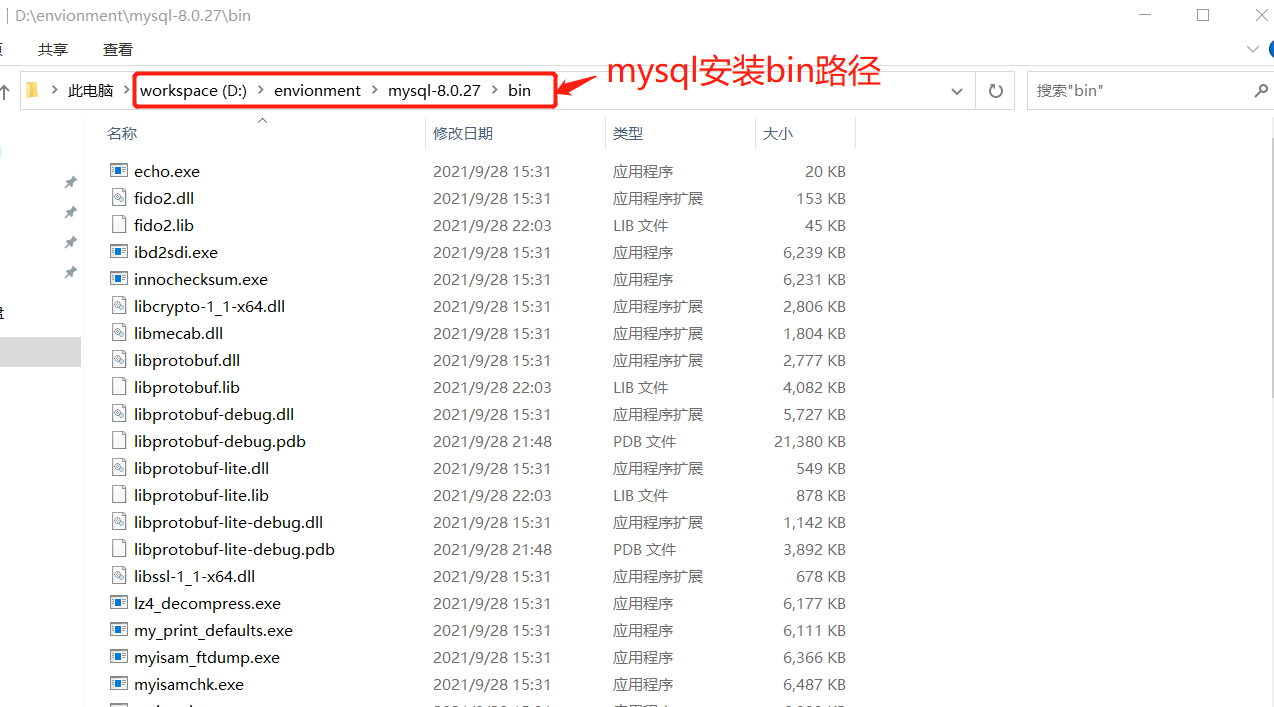
五、新建mysql配置文件
-
在mysql安装bin路径下新建mysql配置文件my.ini,如下图:
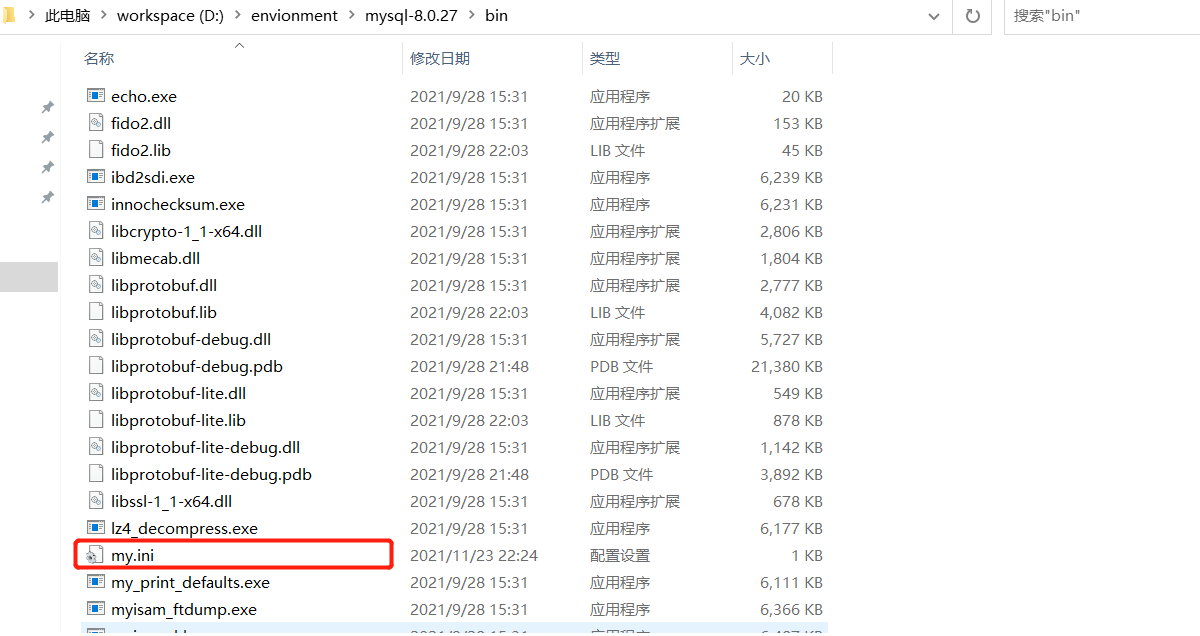
-
编辑my.ini文件添加如下信息:
[mysqld]
basedir=D:\envionment\mysql-8.0.27\
datadir=D:\envionment\mysql-8.0.27\data\
port=3306
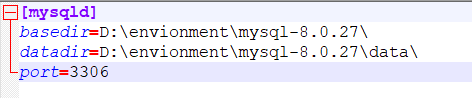
六、管理员模式下的cmd,运行所有的命令
- 进入mysql的bin目录
cd /d D:\envionment\mysql-8.0.27\bin
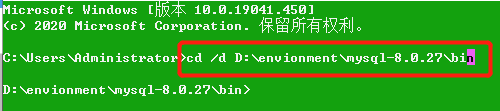
- 初始化mysql(初始化完成后,在mysql目录下就会新生成data目录并会获得一个临时密码,需要记录,之后会用到)
mysqld --initialize --user=mysql --console

- 安装mysql服务
mysqld -install
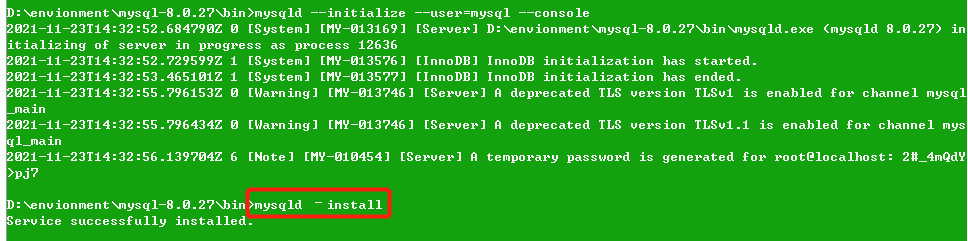
若出现下图所示,则说明你没有权限,需要已管理员权限来执行cmd

4.启动mysql
net start mysql
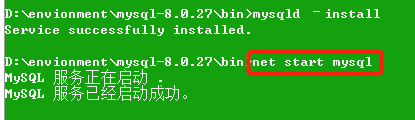
- 用命令进入管理界面(此处会输入初始化时生成的临时密码)
mysql -u root -p
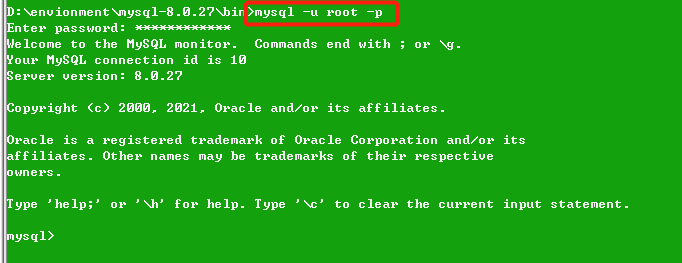
- 修改临时密码,新密码设置为123456
alter user 'root'@'localhost' identified by '123456';

- 刷新权限
flush privileges;
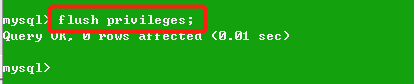
- 退出mysql管理界面
exit
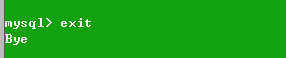
- 停止mysql,重启mysql,即可正常使用
net stop mysql
net start mysql
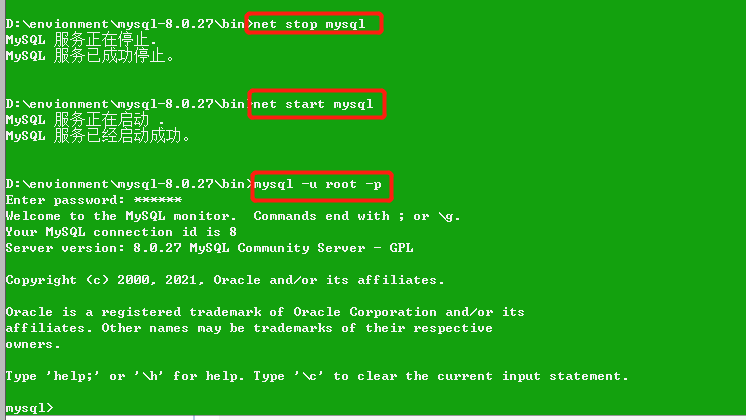
七、可视化工具连接mysql
本教程使用DBeaver连接
- 新建连接,选择Mysql
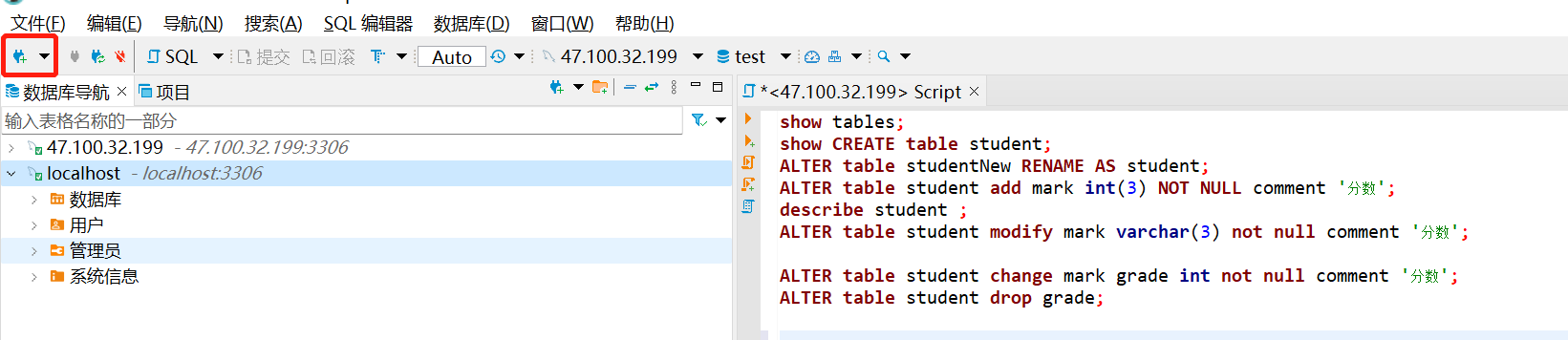
- 填写连接地址,用户名和密码:
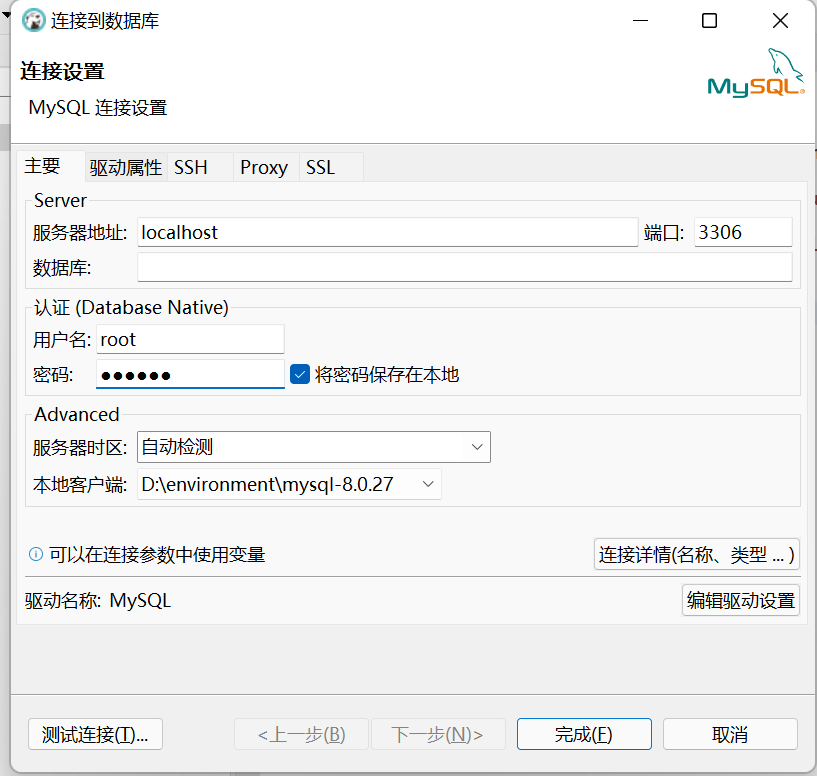
- 若出现报错:Public Key Retrieval is not allowed,则按照如下修改配置
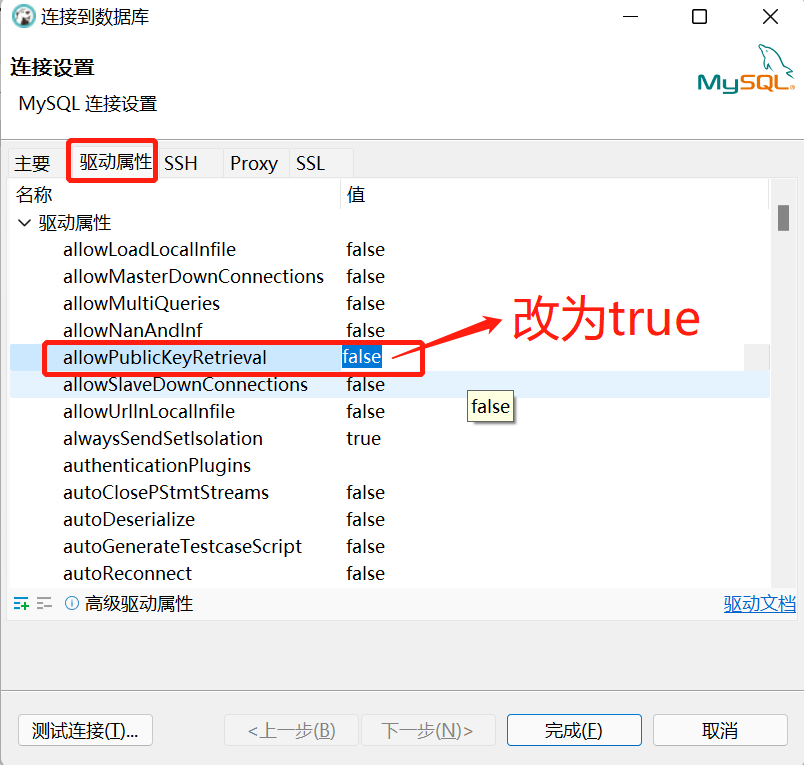
八、几个基本的数据库操作命令
update user set password=password('123456')where user='root'; --修改密码
flush privileges; --刷新数据库
show databases; --显示所有数据库
use 数据库名称;--打开某个数据库
show tables; --显示数据库中所有的表
describe 表名; --显示表的列信息
create database 数据库名; --创建数据库
exit; --退出Mysql





